
Är du trött på ditt Spotify blir köen belamrad med låtar du inte längre vill lyssna på? Oavsett om du använder musikströmningstjänst på din mobila enhet eller PC, att veta hur man gör klar Spotify kö kan hjälpa dig att återta kontrollen över ditt musikbibliotek.
I den här artikeln går vi igenom processen steg-för-steg för att rensa kön Spotify, vilket säkerställer en sömlös lyssningsupplevelse utan några avbrott eller oönskade spår.
Oavsett om du är på en fest, studerar eller bara njuter av dina favoritlåtar, kan en ren och organiserad spellista göra hela skillnaden. Låt oss dyka ner i instruktionerna för båda Spotify mobil och PC, så att du kan utan ansträngning ta bort oönskade spår från din kö och njut av oavbruten musikuppspelning.
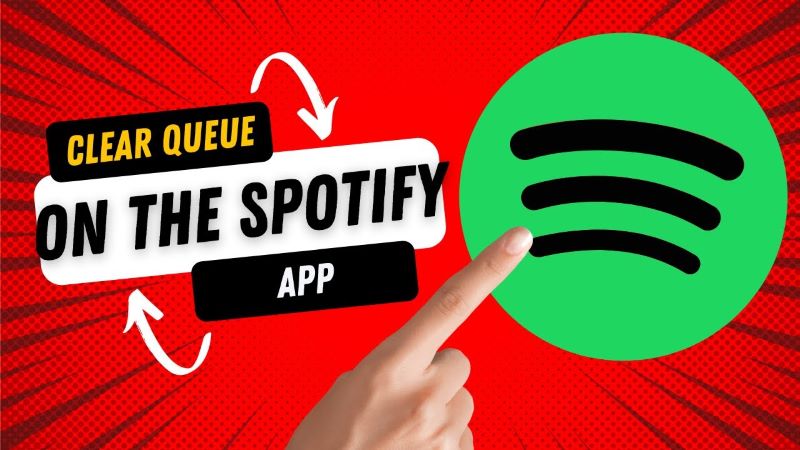
Innehållsguide Del 1. Vad är kön på Spotify App och hur fungerar det? Del 2. Hur man rensar Spotify Kö Del 3. Det bästa sättet att njuta Spotify MusikDel 4. Sammanfattning
Köfunktionen på Spotify app är ett kraftfullt verktyg som låter dig anpassa din lyssningsupplevelse genom skapa en personlig spellista i realtid. När du lägger till låtar i kön placeras de i en tillfällig uppställning, vilket säkerställer att de spelar nästa i den ordning du väljer.
Föreställ dig att du lyssnar på ett specifikt album eller spellista och plötsligt stöter du på en låt som du skulle älska att höra direkt. Istället för att avbryta den aktuella uppspelningen och manuellt söka efter önskat spår kan du helt enkelt lägga till det i din kö. Den här funktionen gör att du kan skapa en sömlös och oavbruten ström av musik som passar ditt humör och dina preferenser.
Så, hur fungerar kön på Spotify app? När du lägger till en låt i kön läggs den till i slutet av den aktuella kölistan. Låtarna som redan finns i kön fortsätter att spelas i den ordning de lades till, medan det nyligen tillagda spåret blir nästa låt att spela. Denna dynamiska och flexibla funktion gör att du kan modifiera din lyssningsupplevelse i farten, utan att störa flödet i din nuvarande spellista.
Dessutom låter köfunktionen dig enkelt hantera dina kommande spår. Du kan se hela kölistan, ändra ordningen på låtarna, ta bort specifika spår eller till och med rensa hela kön helt och hållet. Denna nivå av kontroll säkerställer att du kan skräddarsy din lyssningsupplevelse efter dina exakta preferenser och skapa ett sömlöst flöde av musik som håller dig engagerad och underhållen.
Förstå hur kön fungerar på Spotify app är avgörande för att effektivt hantera din musikuppspelning. I nästa avsnitt guidar vi dig genom processen steg-för-steg rensa Spotify kö på mobila och PC-plattformar, ger dig möjlighet att ta full kontroll över din lyssningsupplevelse.
Att rensa kön på din mobila enhet är en enkel process, oavsett om du använder en Android eller iPhone. Följ stegen nedan för att rensa Spotify kö på din mobila enhet:
För Android-användare:
För iPhone-användare:
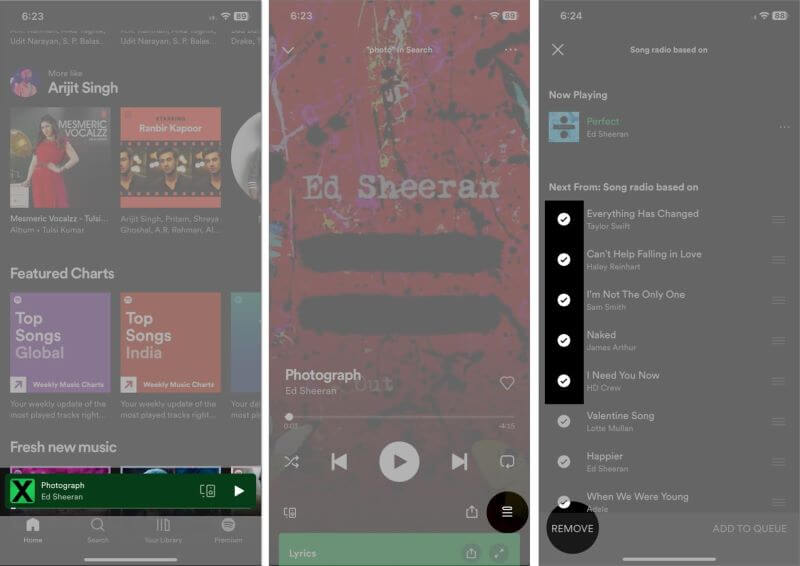
Genom att följa dessa steg kan du enkelt rensa Spotify kö på din Android- eller iPhone-enhet, vilket säkerställer en nystart för din nästa lyssningssession.
Rensa Spotify kö på din Mac eller Windows PC är en enkel process som kan göras direkt inom Spotify skrivbordsapplikation. Följ stegen nedan för att rensa kön på din dator:
För Mac-användare:
För Windows PC-användare:
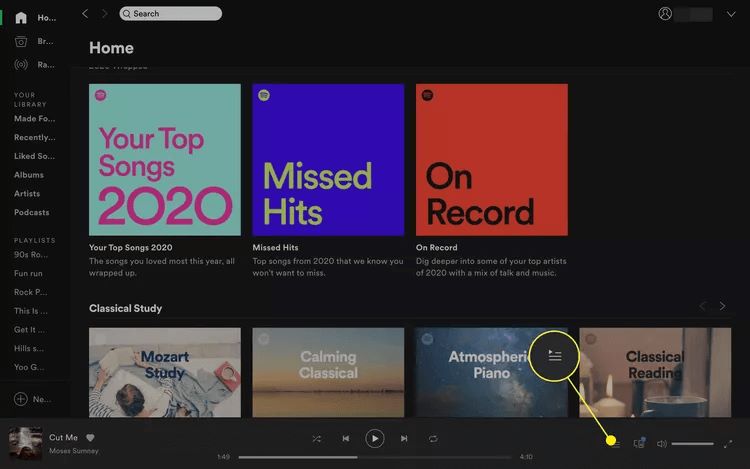
3. I köns sidofält kommer du att se listan över kommande låtar. För att rensa hela kön, klicka på knappen "CLEAR" som finns i det övre högra hörnet av köns sidofält.
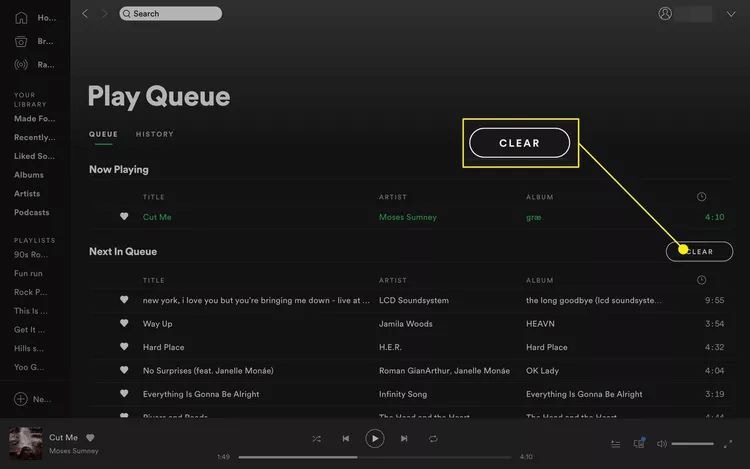
4. Om du vill ta bort specifika låtar från kön, för muspekaren över låten du vill ta bort, och en "Ta bort"-knapp (representerad av en "x"-ikon) kommer att visas på vänster sida av låten. Klicka på knappen "Ta bort" för att ta bort den valda låten.
5. När du har rensat eller tagit bort låtar från kön kommer sidofältet att vara tomt och du kan fortsätta njuta av musik på Spotify.
Genom att följa dessa steg kan du enkelt rensa Spotify kö på din Mac eller Windows PC, så att du kan börja om med ditt musikval eller skapa en ny kö baserat på dina preferenser.
Medan Spotify erbjuder en fantastisk plattform för att streama och upptäcka musik, det finns tillfällen då du kanske vill njuta av dina favoritlåtar offline eller på enheter som inte har en internetanslutning. I sådana situationer, en pålitlig Spotify musikkonverterare som DumpMedia Spotify Music Converter kan avsevärt förbättra din musiklyssningsupplevelse. Här är varför:
DumpMedia Spotify Music Converter låter dig ladda ner dina favoritlåtar, spellistor eller album från Spotify och konvertera dem till olika format, som t.ex MP3, FLAC eller WAV. Det betyder att du kan njuta av din musik offline, oavsett om du reser, tränar eller i områden med begränsad eller ingen tillgång till internet.
Gratis nedladdning Gratis nedladdning
Med DumpMedia Spotify Music Converter, kan du säkerställa att den ursprungliga ljudkvaliteten på din Spotify spår förblir intakta under konverteringsprocessen. Detta säkerställer en högtrogen lyssningsupplevelse, utan att kompromissa med ljudkvaliteten.
Så här använder du verktyget:

5. Inom omvandlaren väljer du önskat utdataformat för dina filer. Du har möjlighet att välja MP3, WAV, eller FLAC.
6. Starta nedladdnings- och konverteringsprocessen genom att klicka på knappen Konvertera.
7. Luta dig tillbaka och låt DumpMedia Spotify Music Converter ladda ner och konvertera Spotify låtar eller podcaster till ditt valda utdataformat. När konverteringen är klar kan du överföra de konverterade filerna till din mobila enhet eller dator för offlinelyssning när det passar dig.

I den här artikeln utforskade vi processen för rensa Spotify kö för både mobila enheter och PC. Vi fick veta att köfunktionen är på Spotify tillåter användare att skapa en anpassad spellista när du är på språng, vilket säkerställer en sömlös och oavbruten ström av musik. Att rensa kön hjälper till att hantera kommande spår och skapa en fräsch lyssningsupplevelse.
Dessutom lyfte vi fram fördelarna med DumpMedia Spotify Music Converter som det bästa sättet att förbättra din Spotify musiknjutning. Detta kraftfulla verktyg möjliggör offlinelyssning genom att ladda ner och konvertera Spotify spår i olika format.
Det säkerställer att ljudkvaliteten bevaras, vilket gör att din musik låter bra även i offlineläge. Dessutom, DumpMedia Spotify Music Converter erbjuder enhetskompatibilitet, så att du kan njuta av dina favoritlåtar på valfri enhet.
